Installation und Konfiguration für Tokenlizenzierung
improve this page | report issueÜbersicht
Wenn Sie die Tokenlizenzierung für MobileFirst Server verwenden möchten, müssen Sie die Bibliothek von Rational Common Licensing installieren und Ihren Anwendungsserver so konfigurieren, dass MobileFirst Server eine Verbindung zum Rational License Key Server herstellt.
In den folgenden Artikeln finden Sie eine Installationsübersicht. Außerdem erfahren Sie, wie die Bibliothek von Rational Common Licensing manuell installiert und der Anwendungsserver konfiguriert wird. Darüber hinaus gibt es eine Beschreibung der Plattformeinschränkungen für die Tokenlizenzierung.
Fahren Sie mit folgenden Abschnitten fort:
- Verwendung der Tokenlizenzierung planen
- Installationsübersicht für die Tokenlizenzierung
- Verbindung zwischen dem in Apache Tomcat installierten MobileFirst Server und dem Rational License Key Server herstellen
- Verbindung zwischen dem in WebSphere Application Server Liberty Profile installierten MobileFirst Server und dem Rational License Key Server herstellen
- Verbindung zwischen dem in WebSphere Application Server installierten MobileFirst Server und dem Rational License Key Server herstellen
- Beschränkung hinsichtlich der unterstützten Plattformen für die Tokenlizenzierung
- Probleme mit der Tokenlizenzierung lösen
Verwendung der Tokenlizenzierung planen
Wenn Sie für MobileFirst Server die Tokenlizenzierung erworben haben, sind bei der Installationsplanung zusätzliche Schritte zu berücksichtigen.
Technische Beschränkungen
Nachfolgend sind die technischen Beschränkungen für die Nutzung der Tokenlizenzierung aufgeführt:
Unterstützte Plattformen:
Die Liste der Plattformen, die die Tokenlizenzierung unterstützen, finden Sie unter Beschränkung hinsichtlich der unterstützten Plattformen für die Tokenlizenzierung. Für einen MobileFirst Server, der auf einer nicht aufgelisteten Plattform ausgeführt wird, kann möglicherweise keine Tokenlizenzierung installiert und konfiguriert werden. Es kann auch sein, dass die Bibliotheken für den Rational-Common-Licensing-Client für eine solche Plattform nicht verfügbar sind oder nicht unterstützt werden.
Unterstützte Topologien:
Die für die Tokenlizenzierung unterstützten Topologien sind unter Einschränkungen für den MobileFirst-Server-Verwaltungsservice und -Liveaktualisierungsservice sowie die MobileFirst-Laufzeit aufgelistet.
Voraussetzung für den Netzbetrieb
MobileFirst Server muss mit dem Rational License Key Server kommunizieren können.
Für diese Kommunikation ist der Zugriff auf die beiden folgenden Ports des Lizenzservers erforderlich:
- Port des Lizenzmanagerdämons (lmgrd), standardmäßig 27000
- Port von Vendor Daemon (ibmratl)
Wie Sie die Ports so konfigurieren können, dass sie statische Werte verwenden, erfahren Sie unter “How to serve a license key to client machines through a firewall”.
Installationsprozess
Wenn Sie IBM Installation Manager ausführen, müssen Sie die Tokenlizenzierung während der Installation aktivieren. Genaue Anweisungen für die Aktivierung der Tokenlizenzierung finden Sie in der Installationsübersicht für die Tokenlizenzierung.
Wenn MobileFirst Server installiert ist, müssen Sie den Server manuell für die Tokenlizenzierung konfigurieren. Weitere Infromationen finden Sie auf dieser Seite in den folgenden Abschnitten.
MobileFirst Server ist erst funktionsbereit, wenn diese manuelle Konfiguration abgeschlossen ist. Die Bibliothek für den Rational-Common-Licensing-Client muss in Ihrem Anwendungsserver installiert werden, und Sie bestimmen die Position für Rational License Key Server.
Operationen
Wenn Sie MobileFirst Server für die Tokenlizenzierung installiert und konfiguriert haben, werden Lizenzen in verschiedenen Szenarien vom Server validiert. Weitere Ifnormationen zum Abrufen von Token während der Ausführung von Operationen finden Sie unter Validierung von Tokenlizenzen.
Wenn Sie auf einem Produktionsserver mit aktivierter Tokenlizenzierung eine Anwendung testen müssen, die keine Produktionsanwendung ist, können Sie die Anwendung entsprechend deklarieren. Weitere Informationen zum Deklarieren des Anwendungstyps finden Sie unter Anwendungslizenzinformationen definieren.
Installationsübersicht für die Tokenlizenzierung
Wenn Sie planen, die Tokenlizenzierung mit der Mobile Foundation zu verwenden, gehen Sie die folgenden vorläufigen Schritte in der hier angegebenen Reihenfolge durch.
Wichtiger Hinweis: Ihre während einer Installation mit Unterstützung für die Tokenlizenzierung getroffene Entscheidung über die Tokenlizenzierung (Aktivierung oder keine Aktivierung) kann nicht geändert werden. Wenn Sie die Tokenlizenzierungsoption später ändern wollen, müssen Sie die Mobile Foundation deinstallieren und erneut installieren.
-
Aktivieren Sie die Tokenlizenzierung, wenn Sie IBM Installation Manager für die Installation der Mobile Foundation ausführen.
Installation im Grafikmodus
Wenn Sie das Produkt im Grafikmodus installieren, wählen Sie während der Installation in der Anzeige Allgemeine Einstellungen die Option Activate token licensing with the Rational License Key Server aus.
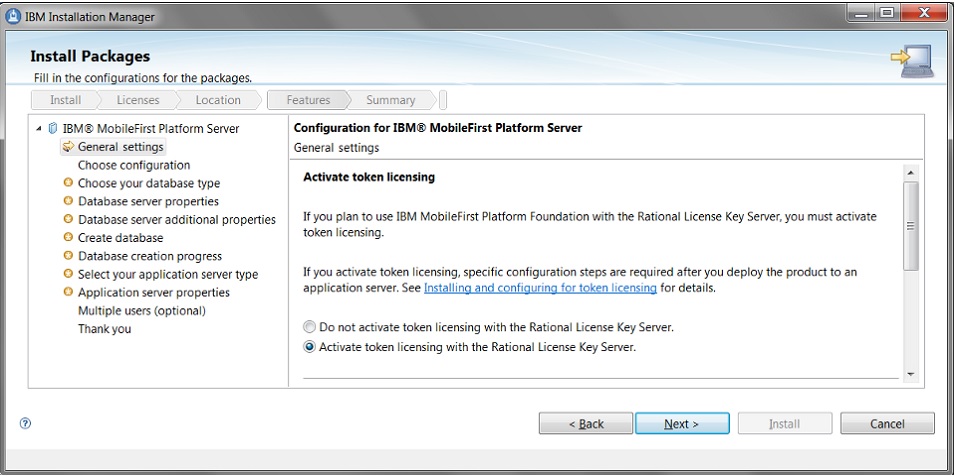
Installation im Befehlszeilenmodus
Wenn Sie eine unbeaufsichtigte Installation durchführen, geben Sie in der Antwortdatei für den Parameter user.licensed.by.tokens den Wert true an.
Sie können beispielsweise folgenden Befehl verwenden:imcl install com.ibm.mobilefirst.foundation.server -repositories MFP-Repositoryverzeichnis/MobileFirst_Platform_Server/disk1 -properties user.appserver.selection2=none,user.database.selection2=none,user.database.preinstalled=false,user.use.ios.edition=false,user.licensed.by.tokens=true -acceptLicense -
Implementieren Sie nach Abschluss der Produktinstallation MobileFirst Server in einem Anwendungsserver. Weitere Informationen finden Sie unter MobileFirst Server in einem Anwendungsserver installieren.
-
Konfigurieren Sie MobileFirst Server für die Tokenlizenzierung. Welche Schritte Sie ausführen müssen, hängt von Ihrem Anwendungsserver ab.
- WebSphere Application Server Liberty Profile: Verbindung zwischen dem in WebSphere Application Server Liberty Profile installierten MobileFirst Server und dem Rational License Key Server herstellen
- Apache Tomcat: Verbindung zwischen dem in Apache Tomcat installierten MobileFirst Server und dem Rational License Key Server herstellen
- WebSphere Application Server Full Profile: Verbindung zwischen dem in WebSphere Application Server installierten MobileFirst Server und dem Rational License Key Server herstellen
Verbindung zwischen dem in Apache Tomcat installierten MobileFirst Server und dem Rational License Key Server herstellen
Sie müssen die nativen und Java-Bibliotheken von Rational Common Licensing im Anwendungsserver Apache Tomcat installieren, bevor Sie eine Verbindung vom MobileFirst Server zum Rational License Key Server herstellen.
- Rational License Key Server ab Version 8.1.4.8 muss installiert und konfiguriert sein. Über das Netz müssen Übertragungen zum und vom MobileFirst Server möglich sein. Dazu werden die Ports für wechselseitige Übertragung (lmrgd und ibmratl) geöffnet. Weitere Informationen finden Sie im Portal für Rational License Key Server und unter How to serve a license key to client machines through a firewall.
- Vergewissern Sie sich, dass die Lizenzschlüssel für die Mobile Foundation generiert wurden. Weitere Informationen zum Generieren und Verwalten Ihrer Lizenzschlüssel mit dem IBM Rational License Key Center finden Sie unter IBM Support - Licensing und Obtaining license keys with IBM Rational License Key Center.
- MobileFirst Server muss in Ihrem Apache Tomcat installiert und mit der Option Activate token licensing with the Rational License Key Server konfiguriert sein (siehe Installationsübersicht für die Tokenlizenzierung).
Bibliotheken von Rational Common Licensing installieren
- Wählen Sie die native Bibliothek von Rational Common Licensing aus. Wählen Sie abhängig von Ihrem Betriebssystem und von der Bitversion der Java Runtime Environment (JRE), in der Ihr Apache Tomcat ausgeführt wird, unter Produktinstallationsverzeichnis/MobileFirstServer/tokenLibs/bin/Ihre_Plattform/native_Bibliotheksdatei die richtige native Bibliothek aus. Für Linux x86 mit einer 64-Bit-JRE finden Sie die Bibliothek beispielsweise in Produktinstallationsverzeichnis/MobileFirstServer/tokensLibs/bin/Linux_x86_64/librcl_ibmratl.so.
- Kopieren Sie die native Bibliothek auf den Computer, auf dem der Verwaltungsservice von MobileFirst Server ausgeführt wird. Das Verzeichnis könnte ${CATALINA_HOME}/bin sein.
Hinweis: ${CATALINA_HOME} ist das Installationsverzeichnis für Ihren Apache Tomcat.
- Kopieren Sie die Datei rcl_ibmratl.jar in den Ordner ${CATALINA_HOME}/lib. Die Datei rcl_ibmratl.jar ist eine Java-Bibliothek von Rational Common Licensing, die sich im Verzeichnis Produktinstallationsverzeichnis/MobileFirstServer/tokenLibs befindet. Die Bibliothek verwendet die native Bibliothek, die Sie in Schritt 2 kopiert haben. Sie kann nur einmal von Apache Tomcat geladen werden. Diese Datei muss sich im Verzeichnis ${CATALINA_HOME}/lib befinden oder in einem Verzeichnis, das im Pfad des allgemeinen Klassenladers von Apache Tomcat enthalten ist.
Wichtiger Hinweis: Für die Java Virtual Machine (JVM) von Apache Tomcat sind Lese- und Ausführungsrechte für die kopierte native Bibliothek und die Java-Bibliothek erforderlich. Für die beiden kopierten Dateien muss es auch in Ihrem Betriebssystem (zumindest für den Anwendungsserverprozess) eine Lese- und Ausführungsberechtigung geben.
-
Konfigurieren Sie für die JVM Ihres Anwendungsservers den Zugriff auf die Bibliothek von Rational Common Licensing. Konfigurieren für alle Betriebssysteme die Datei ${CATALINA_HOME}/bin/setenv.bat (oder setenv.sh unter UNIX), indem Sie die folgende Zeile hinzufügen:
Windows:
set CATALINA_OPTS=%CATALINA_OPTS% -Djava.library.path=absoluter_Pfad_zum_zuvor_erstellten_Verzeichnis_binUNIX:
CATALINA_OPTS="$CATALINA_OPTS -Djava.library.path=absoluter_Pfad_zum_zuvor_erstellten_Verzeichnis_bin"Hinweis: Wenn Sie den Konfigurationsordner des Servers, auf dem der Verwaltungsservice ausgeführt wird, verschieben, müssen Sie java.library.path aktualisieren und den neuen absoluten Pfad angeben.
-
Konfigurieren SieMobileFirst Server für den Zugriff auf Rational License Key Server. Suchen Sie in der Datei ${CATALINA_HOME}/conf/server.xml nach dem Element
Contextder Anwendung für die Verwaltungservices und fügen Sie die folgenden JNDI-Konfigurationszeilen hinzu:<Environment name="mfp.admin.license.key.server.host" value="RLKS-Hostname" type="java.lang.String" override="false"/> <Environment name="mfp.admin.license.key.server.port" value="RLKS-Port" type="java.lang.String" override="false"/>- RLKS-Hostname ist der Hostname von Rational License Key Server.
- RLKS-Port ist der Port von Rational License Key Server. Der Standardwert ist 27000.
Weitere Informationen finden Sie unter JNDI-Eigenschaften für Verwaltungsservices: Lizenzierung.
Installation in einer Apache-Tomcat-Server-Farm
Wenn Sie die Verbindung von MobileFirst Server in einer Apache-Tomcat-Server-Farm konfigurieren möchten, müssen Sie für jeden Knoten Ihrer Server-Farm, auf dem der MobileFirst-Server-Verwaltungsservice ausgeführt wird, alle Schritte ausführen, die im Abschnitt Bibliotheken von Rational Common Licensing installieren beschrieben sind. Weitere Informationen zu dieser Topologie finden Sie unter Server-Farmtopologie und Server-Farm installieren.
Verbindung zwischen dem in WebSphere Application Server Liberty Profile installierten MobileFirst Server und dem Rational License Key Server herstellen
Sie müssen die nativen und Java-Bibliotheken von Rational Common Licensing in Liberty Profile installieren, bevor Sie eine Verbindung vom MobileFirst Server zum Rational License Key Server herstellen.
- Rational License Key Server ab Version 8.1.4.8 muss installiert und konfiguriert sein. Über das Netz müssen Übertragungen zum und vom MobileFirst Server möglich sein. Dazu werden die Ports für wechselseitige Übertragung (lmrgd und ibmratl) geöffnet. Weitere Informationen finden Sie im Portal für Rational License Key Server und unter How to serve a license key to client machines through a firewall.
- Vergewissern Sie sich, dass die Lizenzschlüssel für die Mobile Foundation generiert wurden. Weitere Informationen zum Generieren und Verwalten Ihrer Lizenzschlüssel mit dem IBM Rational License Key Center finden Sie unter IBM Support - Licensing und Obtaining license keys with IBM Rational License Key Center.
- MobileFirst Server muss in Ihrem Apache Tomcat installiert und mit der Option Activate token licensing with the Rational License Key Server konfiguriert sein (siehe Installationsübersicht für die Tokenlizenzierung).
Bibliotheken von Rational Common Licensing installieren
- Definieren Sie für den Rational-Common-Licensing-Client eine gemeinsam genutzte Bibliothek. Diese Bibliothek verwendet nativen Code und kann nur einmal vom Anwendungsserver geladen werden. Anwendungen, die diese Bibliothek verwenden, müssen sie daher als eine gemeinsam genutzte Bibliothek referenzieren.
- Wählen Sie die native Bibliothek von Rational Common Licensing aus. Wählen Sie abhängig von Ihrem Betriebssystem und von der Bitversion der Java Runtime Environment (JRE), in der Ihr Liberty Profile ausgeführt wird, unter Produktinstallationsverzeichnis/MobileFirstServer/tokenLibs/bin/Ihre_Plattform/native_Bibliotheksdatei die richtige native Bibliothek aus. Für Linux x86 mit einer 64-Bit-JRE finden Sie die Bibliothek beispielsweise in Produktinstallationsverzeichnis/MobileFirstServer/tokensLibs/bin/Linux_x86_64/librcl_ibmratl.so.
- Kopieren Sie die native Bibliothek auf den Computer, auf dem der Verwaltungsservice von MobileFirst Server ausgeführt wird. Das Verzeichnis könnte ${shared.resource.dir}/rcllib sein. Das Verzeichnis ${shared.resource.dir} ist in der Regel ein Verzeichnis unter usr/shared/resources. Hier steht usr für das Verzeichis, das auch das Verzeichnis usr/servers enthält. Weitere Informationen zur Standardposition von ${shared.resource.dir} finden Sie in der Dokumentation zu WebSphere Application Server Liberty Core im Abschnitt “Verzeichnispositionen und -Eigenschaften”. Wenn der Ordner rcllib nicht vorhanden ist, erstellen Sie ihn. Kopieren Sie dann die Datei mit der nativen Bibliothek in den Ordner.
Hinweis: Stellen Sie sicher, dass die Java Virtual Machine (JVM) des Anwendungsservers Lese- und Ausführungsrechte für die native Bibliothek hat. Wenn die JVM des Anwendungsservers nicht über die Ausführungsrechte für die kopierte native Bibliothek verfügt, erscheint unter Windows im Anwendungsserverprotokoll die folgende Ausnahme:
com.ibm.rcl.ibmratl.LicenseConfigurationException: java.lang.UnsatisfiedLinkError: rcl_ibmratl (Access is denied).- Kopieren Sie die Datei rcl_ibmratl.jar in den Ordner ${shared.resource.dir}/rcllib. Die Datei rcl_ibmratl.jar ist eine Java-Bibliothek von Rational Common Licensing, die sich im Verzeichnis Produktinstallationsverzeichnis/MobileFirstServer/tokenLibs befindet.
Hinweis: Die Java Virtual Machine von Liberty Profile muss in der Lage sein, die kopierte Java-Bibliothek zu lesen. Für diese Datei muss es in Ihrem Betriebssystem (zumindest für den Anwendungsserverprozess) eine Leseberechtigung geben.
- Deklarieren Sie in der Datei ${server.config.dir}/server.xml eine gemeinsam genutzte Bibliothek, die die Datei rcl_ibmratl.jar verwendet.
<!-- Gemeinsame Bibliothek für den RCL-Client deklarieren. --> <!- Da diese Bibliothek nativen Code verwendet, kann sie nur einmal geladen werden. --> <library id="RCLLibrary"> <fileset dir="${shared.resource.dir}/rcllib" includes="rcl_ibmratl.jar"/> </library>- Deklarieren Sie die gemeinsam genutzte Bibliothek als allgemeine Bibliothek für den MobileFirst-Server-Verwaltungsservice. Fügen Sie dazu ein Attribut (commonLibraryRef) zum Klassenlader für den Verwaltungsservice hinzu. Da die Bibliothek nur einmal geladen werden kann, muss sie als allgemeine Bibliothek und nicht als persönliche Bibliothek verwendet werden.
<application id="mfpadmin" name="mfpadmin" location="mfp-admin-service.war" type="war"> [...] <!- Gemeinsame Bibliothek als Attribut commonLibraryRef des Klassenladers der Anwendung deklarieren. --> <classloader delegation="parentLast" commonLibraryRef="RCLLibrary"> </classloader> </application>- Wenn Sie Oracle als Datenbank verwenden, enthält die Datei server.xml bereits den folgenden Klassenlader:
<classloader delegation="parentLast" commonLibraryRef="MobileFirst/JDBC/oracle"> </classloader>Sie müssen die Rational-Common-Licensing-Bibliothek wie folgt als allgemeine Bibliothek zur Oracle-Bibliothek hinzufügen:
<classloader delegation="parentLast" commonLibraryRef="MobileFirst/JDBC/oracle,RCLLibrary"> </classloader>- Konfigurieren Sie für die JVM Ihres Anwendungsservers den Zugriff auf die Bibliothek von Rational Common Licensing. Konfigurieren Sie für alle Betriebssysteme die Datei ${wlp.user.dir}/servers/Servername/jvm.options, indem Sie die folgende Zeile hinzufügen:
-Djava.library.path=absoluter_Pfad_zum_zuvor_erstellten_Ordner_rcllibHinweis: Wenn Sie den Konfigurationsordner des Servers, auf dem der Verwaltungsservice ausgeführt wird, verschieben, müssen Sie java.library.path aktualisieren und den neuen absoluten Pfad angeben.
Das Verzeichnis ${wlp.user.dir} befindet sich in der Regel im Verzeichnis Liberty-Installationsverzeichnis/usr und enthält das Verzeichnis “servers”. Die Position des Verzeichnisses kann aber angepasst werden. Weitere Informationen finden Sie unter Customizing the Liberty environment.
-
Konfigurieren Sie MobileFirst Server für den Zugriff auf Rational License Key Server.
Fügen Sie zur Datei ${wlp.user.dir}/Servername/server.xml die folgenden JNDI-Konfigurationszeilen hinzu:
<jndiEntry jndiName="mfp.admin.license.key.server.host" value="RLKS-Hostname"/> <jndiEntry jndiName="mfp.admin.license.key.server.port" value="RLKS-Port"/>- RLKS-Hostname ist der Hostname von Rational License Key Server.
- RLKS-Port ist der Port von Rational License Key Server. Der Standardwert lautet 27000.
Weitere Informationen finden Sie unter JNDI-Eigenschaften für Verwaltungsservices: Lizenzierung.
Installation in einer Liberty-Profile-Server-Farm
Wenn Sie die Verbindung von MobileFirst Server in einer Liberty-Profile-Server-Farm konfigurieren möchten, müssen Sie für jeden Knoten Ihrer Server-Farm, auf dem der MobileFirst-Server-Verwaltungsservice ausgeführt wird, alle Schritte ausführen, die im Abschnitt Bibliotheken von Rational Common Licensing installieren beschrieben sind. Weitere Informationen zu dieser Topologie finden Sie unter Server-Farmtopologie und Server-Farm installieren.
Verbindung zwischen dem in WebSphere Application Server installierten MobileFirst Server und dem Rational License Key Server herstellen
Sie müssen in WebSphere Application Server eine gemeinsam genutzte Bibliothek für die Rational-Common-Licensing-Bibliotheken konfigurieren, bevor MobileFirst Server eine Verbindung zum Rational License Key Server herstellt.
- Rational License Key Server ab Version 8.1.4.8 muss installiert und konfiguriert sein. Über das Netz müssen Übertragungen zum und vom MobileFirst Server möglich sein. Dazu werden die Ports für wechselseitige Übertragung (lmrgd und ibmratl) geöffnet. Weitere Informationen finden Sie im Portal für Rational License Key Server und unter How to serve a license key to client machines through a firewall.
- Vergewissern Sie sich, dass die Lizenzschlüssel für die Mobile Foundation generiert wurden. Weitere Informationen zum Generieren und Verwalten Ihrer Lizenzschlüssel mit dem IBM Rational License Key Center finden Sie unter IBM Support - Licensing und Obtaining license keys with IBM Rational License Key Center.
- MobileFirst Server muss in Ihrem Apache Tomcat installiert und mit der Option Activate token licensing with the Rational License Key Server konfiguriert sein (siehe Installationsübersicht für die Tokenlizenzierung).
Bibliothek von Rational Common Licensing auf einem eigenständigen Server installieren
- Definieren Sie für die Bibliothek von Rational Common Licensing eine gemeinsam genutzte Bibliothek. Diese Bibliothek verwendet nativen Code und kann während des Anwendungsserverlebenszyklus nur einmal von einem Klassenlader geladen werden. Aus diesem Grund wird die Bibliothek als gemeinsam genutzte Bibliothek deklariert und allen Anwendungsservern zugeordnet, die den MobileFirst-Server-Verwaltungsservice ausführen. Weitere Informationen zu den Gründen, aus denen diese Bibliothek als gemeinsam genutzte Bibliothek deklariert werden muss, finden Sie unter Native Bibliotheken in gemeinsam genutzten Bibliotheken konfigurieren.
-
Wählen Sie die native Bibliothek von Rational Common Licensing aus. Wählen Sie abhängig von Ihrem Betriebssystem und von der Bitversion der Java Runtime Environment (JRE), in der Ihr WebSphere Application Server ausgeführt wird, unter Produktinstallationsverzeichnis/MobileFirstServer/tokenLibs/bin/Ihre_Plattform/native_Bibliotheksdatei die richtige native Bibliothek aus.
Für Linux x86 mit einer 64-Bit-JRE finden Sie die Bibliothek beispielsweise in Produktinstallationsverzeichnis/MobileFirstServer/tokensLibs/bin/Linux_x86_64/librcl_ibmratl.so.
Wenn Sie die Bitversion der Java Runtime Environment für eine eigenständige Installation von WebSphere Application Server oder WebSphere Application Server Network Deployment bestimmen möchten, führen Sie versionInfo.bat unter Windows oder versionInfo.sh unter UNIX im Verzeichnis bin aus. Die Datei versionInfo.sh befindet sich im Verzeichnis /opt/IBM/WebSphere/AppServer/bin. Suchen Sie im Abschnitt Installed Product nach dem Wert für “Architecture”. Die Java Runtime Environment ist eine 64-Bit-Umgebung, sofern dies explizit aus dem Wert für “Architecture” hervorgeht oder der Wert mit dem Suffix 64 bzw. _64 versehen ist.
- Stellen Sie die native Bibliothek für Ihre Plattform in einen Ordner Ihres Betriebssystems. Beispiel: /opt/IBM/RCL_Native_Library/
-
Kopieren Sie die Datei rcl_ibmratl.jar in das Verzeichnis /opt/IBM/RCL_Native_Library/. Die Datei rcl_ibmratl.jar ist eine Java-Bibliothek von Rational Common Licensing, die sich im Verzeichnis Produktinstallationsverzeichnis/MobileFirstServer/tokenLibs befindet.
Wichtiger Hinweis: Für die Java Virtual Machine (JVM) des Anwendungsservers sind Lese- und Ausführungsrechte für die kopierte native Bibliothek und die Java-Bibliothek erforderlich. Für die beiden kopierten Dateien muss es auch in Ihrem Betriebssystem (zumindest für den Anwendungsserverprozess) eine Lese- und Ausführungsberechtigung geben.
- Deklarieren Sie in der Administrationskonsole von WebSphere Application Server eine gemeinsam genutzte Bibliothek.
- Melden Sie sich bei der Administrationskonsole von WebSphere Application Server an.
- Erweitern Sie die Anzeige für Umgebung → Gemeinsam genutzte Bibliotheken.
- Wählen Sie einen Bereich aus, der für alle Server, die den MobileFirst-Server-Verwaltungsservice ausführen, sichtbar ist, z. B. einen Cluster.
- Klicken Sie auf Neu.
- Geben Sie im Feld Name einen Namen für die Bibliothek ein, z. B. “RCL Shared Library”.
- Geben Sie im Feld Klassenpfad den Pfad zur Datei rcl_ibmratl.jar ein, z. B. /opt/IBM/RCL_Native_Library/rcl_ibmratl.jar.
- Klicken Sie auf OK und speichern Sie die Änderungen. Diese Einstellung wird nach einem Neustart des Servers wirksam.
Hinweis: Der Pfad dieser nativen Bibliothek wird in Schritt 3 mit der Eigenschaft ld.library.path der Server-JVM festgelegt.
-
Ordnen Sie die gemeinsam genutzte Bibliothek allen Servern zu, die den MobileFirst-Server-Verwaltungsservice ausführen.
Durch die Zuordnung zu einem Server kann die gemeinsam genutzte Bibliothek von mehreren Anwendungen verwendet werden. Wenn Sie den Rational-Common-Licensing-Client nur für den MobileFirst-Server-Verwaltungsservice benötigen, können Sie eine gemeinsam genutzte Bibliothek mit einem isolierten Klassenlader erstellen, die Sie dann der Anwendung für den Verwaltungsservice zuordnen.
Die folgende Anweisung gilt für die Zuordnung der Bibliothek zu einem Server. In WebSphere Application Server Network Deployment müssen Sie diese Anweisung für alle Server ausführen, die den MobileFirst-Server-Verwaltungsservice ausführen.
- Legen Sie die Richtlinie und den Modus für den Klassenlader fest.
- Klicken Sie in der Administrationskonsole von WebSphere Application Server auf Server → Servertypen → WebSphere-Anwendungsserver → Servername, um auf die Seite mit den Anwendungsservereinstellungen zuzugreifen.
- Definieren Sie wie folgt den Wert für die Klassenladerrichtlinie der Anwendung und den Klassenlademodus des Servers:
- Richtlinie für Klassenlader: Mehrere
- Modus für das Laden von Klassen: Mit dem übergeordneten Klassenlader geladene Klassen zuerst
- Klicken Sie im Abschnitt Serverinfrastruktur auf Java- und Prozessverwaltung → Klassenlader.
- Klicken Sie auf Neu und stellen Sie sicher, dass die Reihenfolge der Klassenlader auf Mit dem übergeordneten Klassenlader geladene Klassen zuerst gesetzt ist.
- Klicken Sie auf Anwenden, um eine neue Klassenlader-ID zu erstellen.
- Erstellen Sie für jede Bibliotheksdatei, die Ihre Anwendung erfordert, eine Bibliotheksreferenz.
- Klicken Sie auf den Namen des im vorherigen Schritt erstellten Klassenladers.
- Klicken Sie im Abschnitt Weitere Eigenschaften auf Referenzen für gemeinsam genutzte Bibliotheken.
- Klicken Sie auf Hinzufügen.
- Wählen Sie auf der Seite mit den Einstellungen für Bibliotheksreferenzen die entsprechende Bibliotheksreferenz aus. Der Name bezeichnet die gemeinsam genutzte Bibliotheksdatei, die Ihre Anwendung verwendet, z. B. RCL Shared Library.
- Klicken Sie auf Anwenden und speichern Sie die Änderungen.
- Legen Sie die Richtlinie und den Modus für den Klassenlader fest.
-
- Konfigurieren Sie die Umgebungseinträge für die Webanwendung für den MobileFirst-Server-Verwaltungsservice.
- Klicken Sie in der Administrationskonsole von WebSphere Application Server auf Anwendungen → Anwendungstypen → WebSphere-Unternehmensanwendungen und wählen Sie die Anwendung für den Verwaltungsservice MobileFirst_Administration_Service aus.
- Wählen Sie im Abschnitt Eigenschaften des Webmoduls den Eintrag Umgebungseinträge für Webmodule aus.
- Geben Sie den Wert für mfp.admin.license.key.server.host und mfp.admin.license.key.server.port ein.
- mfp.admin.license.key.server.host ist der Hostname von Rational License Key Server.
- mfp.admin.license.key.server.port ist der Port von Rational License Key Server. Der Standardwert lautet 27000.
- Klicken Sie auf OK und speichern Sie die Änderungen.
- Konfigurieren Sie für die JVM Ihres Anwendungsservers den Zugriff auf die Bibliothek von Rational Common Licensing.
- Klicken Sie in der Administrationskonsole von WebSphere Application Server auf Server → Servertypen → WebSphere-Anwendungsserver und wählen Sie Ihren Server aus.
- Klicken Sie im Abschnitt Serverinfrastruktur auf Java- und Prozessverwaltung → Prozessdefinition → Java Virtual Machine → Angepasste Eigenschaften → Neu, um eine angepasste Eigenschaft hinzuzufügen.
- Geben Sie im Feld Name java.library.path als Namen der angepassten Eigenschaft ein.
- Geben Sie im Feld Wert den Pfad des Ordners ein, in den Sie die native Bibliotheksdatei in Schritt 1 b gestellt haben. Beispiel: /opt/IBM/RCL_Native_Library/
- Klicken Sie auf OK und speichern Sie die Änderungen.
- Starten Sie Ihren Anwendungsserver neu.
Bibliothek von Rational Common Licensing in WebSphere Application Server Network Deployment installieren
Wenn Sie die native Bibliothek in WebSphere Application Server Network Deployment installieren möchten, müssen Sie alle Schritte ausführen, die im Abschnitt Bibliothek von Rational Common Licensing auf einem eigenständigen Server installieren beschrieben sind. Die Server oder Cluster, die Sie konfigurieren, müssen neu gestartet werden, um die Änderungen in Kraft zu setzen.
Auf jedem Knoten von WebSphere Application Server Network Deployment muss sich eine Kopie der nativen Bibliothek von Rational Common Licensing befinden.
Für jeden Server, auf dem der MobileFirst-Server-Verwaltungsservice ausgeführt wird, muss der Zugriff auf die native Bibliothek konfiguriert werden, die Sie auf Ihren lokalen Computer kopiert haben. Diese Server müssen auch so konfiguriert werden, dass sie eine Verbindung zu Rational License Key Server herstellen.
Wichtiger Hinweis: Wenn Sie einen Cluster mit WebSphere Application Server Network Deployment verwenden, könnte sich Ihr Cluster ändern. Jedes Mal, wenn Sie einen neuen Server hinzufügen, auf dem die Verwaltungsservices ausgeführt werden, müssen Sie diesen neuen Server entsprechend konfigurieren.
Beschränkung hinsichtlich der unterstützten Plattformen für die Tokenlizenzierung
In diesem Abschnitt finden Sie eine Auflistung der Plattformen (Betriebssystem, Betriebssystemversion und Hardwarearchitektur), die Unterstützung für MobileFirst Server mit aktivierter Tokenlizenzierung bieten.
Für die Tokenlizenzierung muss MobileFirst Server über die Bibliothek von Rational Common Licensing eine Verbindung zum Rational License Key Server herstellen.
Diese Bibliothek setzt sich aus einer Java-Bibliothek und nativen Bibliotheken zusammen. Die nativen Bibliotheken richten sich nach der Plattform, auf der MobileFirst Server ausgeführt wird. Die Tokenlizenzierung von MobileFirst Server wird somit nur von Plattformen unterstützt, auf denen die Bibliothek von Rational Common Licensing ausgeführt werden kann.
In der folgenden Tabelle sind die Plattformen angegeben, die MobileFirst Server mit Tokenlizenzierung unterstützen.
| Betriebssystem | Betriebssystemversion | Hardwarearchitektur |
|---|---|---|
| AIX | 7.1 | POWER8 (nur 64 Bit) |
| SUSE Linux Enterprise Server | 11 | nur x86-64 |
| Windows Server | 2012 | nur x86-64 |
Die Tokenlizenzierung unterstützt keine 32-Bit-JRE. Stellen Sie sicher, dass der Anwendungsserver eine 64-Bit-JRE verwendet.
Probleme mit der Tokenlizenzierung lösen
Hier finden Sie Informationen, die Ihnen bei der Lösung von Problemen mit der Tokenlizenzierung helfen. Solche Probleme können auftreten, wenn Sie dieses Feature bei der Installation von MobileFirst Server aktiviert haben.
Wenn Sie nach Ausführung der Schritte unter “Installation und Konfiguration für die Tokenlizenzierung” den MobileFirst-Server-Verwaltungsservice starten, können im Anwendungsserverprotokoll oder in der MobileFirst Operations Console Fehler oder Ausnahmen ausgegeben werden. Solche Ausnahmen können auf eine fehlerhafte Installation der Bibliothek von Rational Common Licensing oder eine falsche Konfiguration des Anwendungsservers zurückzuführen sein.
Apache Tomcat
Überprüfen Sie abhängig von Ihrer Plattform die Datei catalina.log oder catalina.out.
WebSphere® Application Server Liberty Profile
Überprüfen Sie die Datei messages.log.
WebSphere Application Server Full Profile
Überprüfen Sie die Datei SystemOut.log.
Wichtiger Hinweis: Wenn die Tokenlizenzierung in WebSphere Application Server Network Deployment oder einem Cluster installiert ist, müssen Sie das Protokoll jedes Servers überprüfen.
Nachfolgend sind die Ausnahmen aufgelistet, die nach der Installation und Konfiguration der Tokenlizenzierung eintreten können:
- Native Bibliothek von Rational Common Licensing nicht gefunden
- Gemeinsam genutzte Bibliothek von Rational Common Licensing nicht gefunden
- Keine Verbindung zu Rational License Key Server konfiguriert
- Kein Zugriff auf Rational License Key Server möglich
- Initialisierung der API von Rational Common Licensing fehlgeschlagen
- Nicht genug Tokenlizenzen
- Ungültige Datei rcl_ibmratl.jar
Native Bibliothek von Rational Common Licensing nicht gefunden
FWLSE3125E: Die native Bibliothek von Rational Common Licensing wurde nicht gefunden. Stellen Sie sicher, dass die JVM-Eigenschaft (java.library.path) mit dem richtigen Pfad definiert ist und dass die native Bibliothek ausgeführt werden kann. Starten Sie MobileFirst Server nach der Fehlerberichtigung neu.
WebSphere Application Server Full Profile
Mögliche Fehlerursachen:
- Auf Serverebene ist keine allgemeine Eigenschaft mit dem Namen java.library.path definiert.
- Der Pfad, der als Wert für die Eigenschaft java.library.path angegeben ist, enthält nicht die native Bibliothek von Rational Common Licensing.
- Es liegen nicht die erforderlichen Berechtigungen für die native Bibliothek vor. Der Benutzer, der unter UNIX und Windows mit der Java Runtime auf die Bibliothek zugreift, muss Lese- und Ausführungsrechte für die Bibliothek haben.
- Umgebung des Anwendungsservers
WebSphere Application Server Liberty Profile und Apache Tomcat
Mögliche Fehlerursachen:
- Der Wert der Eigenschaft java.library.path, der den Pfad zur nativen Bibliothek von Rational Common Licensing angibt, ist nicht oder falsch definiert.
- Überprüfen Sie für Liberty Profile die Datei ${wlp.user.dir}/servers/server_name/jvm.options.
- Überprüfen Sie für Apache Tomcat je nach Plattform die Datei ${CATALINA_HOME}/bin/setenv.bat oder setenv.sh.
- Die native Bibliothek befindet sich nicht in dem Pfad, der für die Eigenschaft java.library.path definiert ist. Überprüfen Sie, ob es in dem definierten Pfad die native Bibliothek mit dem erwarteten Namen gibt.
- Es liegen nicht die erforderlichen Berechtigungen für die native Bibliothek vor. Vor dem Fehler könnte die folgende Ausnahme aufgeführt sein:
com.ibm.rcl.ibmratl.LicenseConfigurationException: java.lang.UnsatisfiedLinkError: {0}\rcl_ibmratl.dll: Access is denied.
Die Java Runtime Environment des Anwendungsservers benötigt Lese- und Ausführungsrechte für diese native Bibliothek. Für diese Datei muss es auch in Ihrem Betriebssystem (zumindest für den Anwendungsserverprozess) eine Lese- und Ausführungsberechtigung geben.
- Die gemeinsam genutzte Bibliothek, die die Datei rcl_ibmratl.jar verwendet, ist nicht in der Datei ${server.config.dir}/server.xml für Liberty Profile definiert. Es ist auch möglich, dass sich rcl_ibmratl.jar nicht im richtigen Verzeichnis befindet oder dass für das Verzeichnis nicht die erforderlichen Berechtigungen festgelegt sind.
- Die gemeinsam genutzte Bibliothek, die die Datei rcl_ibmratl.jar verwendet, ist in der Datei ${server.config.dir}/server.xml für Liberty Profile nicht als allgemeine Bibliothek für die Verwaltungsservices von MobileFirst Server deklariert.
- Bei der Java Runtime Environment des Anwendungsservers und der nativen Bibliothek gibt es eine Kombination von 32-Bit- und 64-Bit-Objekten. Eine 32-Bit-JRE wird beispielsweise mit einer nativen 64-Bit-Bibliothek verwendet. Eine solche Kombination wird nicht unterstützt.
Gemeinsam genutzte Bibliothek von Rational Common Licensing nicht gefunden
FWLSE3126E: Die gemeinsam genutzte Bibliothek von Rational Common Licensing wurde nicht gefunden. Stellen Sie sicher, dass die gemeinsam genutzte Bibliothek konfiguriert ist. Starten Sie MobileFirst Server nach der Fehlerberichtigung neu.
Mögliche Fehlerursachen:
- Die Datei rcl_ibmratl.jar befindet sich nicht im erwarteten Verzeichnis.
- Überprüfen Sie für Apache Tomcat, ob sich diese Datei im Verzeichnis ${CATALINA_HOME}/lib befindet.
- Überprüfen Sie für WebSphere Application Server Liberty Profile, ob sich diese Datei in dem Verzeichnis befindet, das in der Datei server.xml für die gemeinsam genutzte Bibliothek des Rational-Common-Licensing-Clients definiert ist, z. B. in ${shared.resource.dir}/rcllib. Vergewissern Sie sich, dass diese gemeinsam genutzte Bibliothek in der Datei server.xml als eine allgemeine Bibliothek für die Verwaltungsservices von MobileFirst Server referenziert wird.
- Überprüfen Sie für WebSphere Application Server, ob sich diese Datei in dem Verzeichnis befindet, das im Klassenpfad der gemeinsam genutzten Bibliothek von WebSphere Application Server angegeben ist. Vergewissern Sie sich, dass der Klassenpfad der gemeinsam genutzten Bibliothek den Eintrag absoluter_Pfad/rcl_ibmratl.jar enthält. Hier steht “absoluter_Pfad” für den absoluten Pfad der Datei rcl_ibmratl.jar.
Die Eigenschaft java.library.path ist nicht für den Anwendungsserver definiert. Definieren Sie eine Eigenschaft mit dem Namen java.library.path und legen Sie als Wert den Pfad zur nativen Bibliothek von Rational Common Licensing fest, z. B. /opt/IBM/RCL_Native_Library/.
- Es liegen nicht die erwarteten Berechtigungen für die native Bibliothek vor. Unter Windows muss die Java Runtime Environment des Anwendungsservers über die Lese- und Ausführungsrechte für die native Bibliothek verfügen.
- Bei der Java Runtime Environment des Anwendungsservers und der nativen Bibliothek gibt es eine Kombination von 32-Bit- und 64-Bit-Objekten. Eine 32-Bit-JRE wird beispielsweise mit einer nativen 64-Bit-Bibliothek verwendet. Eine solche Kombination wird nicht unterstützt.
Keine Verbindung zu Rational License Key Server konfiguriert
FWLSE3127E: Die Verbindung zum Rational License Key Server ist nicht konfiguriert. Stellen Sie sicher, dass die JNDI-Verwaltungseigenschaften “mfp.admin.license.key.server.host” und “mfp.admin.license.key.server.port” definiert sind. Starten Sie MobileFirst Server nach der Fehlerberichtigung neu.
Mögliche Fehlerursachen:
- Die native Bibliothek von Rational Common Licensing und die gemeinsam genutzte Bibliothek, die die Datei rcl_ibmratl.jar verwendet, sind richtig konfiguriert, aber in der Anwendung für den MobileFirst-Server-Verwaltungsservice ist der Wert der JNDI-Eigenschaften (mfp.admin.license.key.server.host und mfp.admin.license.key.server.port) nicht festgelegt.
- Rational License Key Server ist inaktiv.
- Der Host-Computer, auf dem Rational License Key Server installiert ist, ist nicht erreichbar. Überprüfen Sie die IP-Adresse oder den Hostnamen mit dem angegebenen Port.
Kein Zugriff auf Rational License Key Server möglich
FWLSE3128E: Der Rational License Key Server “{Port}@{IP-Adresse oder Hostname}” ist nicht zugänglich. Stellen Sie sicher, dass der Lizenzserver aktiv und für MobileFirst Server zugänglich ist. Tritt dieser Fehler beim Start der Laufzeit auf, starten Sie MobileFirst Server nach der Fehlerberichtigung neu.
Mögliche Fehlerursachen:
- Die gemeinsam genutzte Bibliothek und die native Bibliothek von Rational Common Licensing sind ordnungsgemäß definiert, aber es gibt keine gültige Konfiguration für die Verbindung zu Rational License Key Server. Überprüfen Sie die IP-Adresse, den Hostnamen und den Port des Lizenzservers. Vergewissern Sie sich, dass der Lizenzserver gestartet wurde und für den Computer, auf dem der Anwendungsserver installiert ist, zugänglich ist.
- Die native Bibliothek befindet sich nicht in dem Pfad, der für die Eigenschaft java.library.path definiert ist.
- Es liegen nicht die erforderlichen Berechtigungen für die native Bibliothek vor.
- Die native Bibliothek befindet sich nicht im definierten Verzeichnis.
- Rational License Key Server befindet sich hinter einer Firewall. Vor diesem Fehler könnte die folgende Ausnahme angegeben sein: [ERROR] Failed to get license for application ‘WorklightStarter’ because Rational Licence Key Server ({port}@{IP address or hostname}) is either down or not accessible. com.ibm.rcl.ibmratl.LicenseServerUnreachableException: All license files searched for features: {port}@{IP address or hostname}.
Stellen Sie sicher, dass der Port des Lizenzmanagerdämons (lmgrd) und der Port von Vendor Daemon (ibmratl) in Ihrer Firewall offen sind. Weitere Informationen finden Sie unter “How to serve a license key to client machines through a firewall”.
Initialisierung der API von Rational Common Licensing fehlgeschlagen
Failed to initialize Rational Common Licensing (RCL) API because its native library could not be found or loaded. com.ibm.rcl.ibmratl.LicenseConfigurationException: java.lang.UnsatisfiedLinkError: rcl_ibmratl (Not found in java.library.path)
Mögliche Fehlerursachen:
- Die native Bibliothek von Rational Common Licensing befindet sich nicht in dem Pfad, der für die Eigenschaft java.library.path definiert ist. Überprüfen Sie, ob es in dem definierten Pfad die native Bibliothek mit dem erwarteten Namen gibt.
- Die Eigenschaft java.library.path ist nicht für den Anwendungsserver definiert. Definieren Sie eine Eigenschaft mit dem Namen java.library.path und legen Sie als Wert den Pfad zur nativen Bibliothek von Rational Common Licensing fest, z. B. /opt/IBM/RCL_Native_Library/.
- Bei der Java Runtime Environment des Anwendungsservers und der nativen Bibliothek gibt es eine Kombination von 32-Bit- und 64-Bit-Objekten. Eine 32-Bit-JRE wird beispielsweise mit einer nativen 64-Bit-Bibliothek verwendet. Eine solche Kombination wird nicht unterstützt.
Nicht genug Tokenlizenzen
FWLSE3129E: Nicht ausreichende Tokenlizenzen für das Feature “{0}”.
Dieser Fehler tritt auf, wenn die Anzahl der verbliebenen Lizenzen auf dem Rational License Key Server nicht für die Implementierung einer neuen MobileFirst-Anwendung ausreicht.
Ungültige Datei rcl_ibmratl.jar
UTLS0002E: Die gemeinsam genutzte Bibliothek RCL Shared Library enthält einen Klassenpfadeintrag, der nicht in eine gültige JAR-Datei aufgelöst werden kann. Die erwartete Position der JAR-Datei für die Bibliothek ist {0}/rcl_ibmratl.jar.
Hinweis: Nur für WebSphere Application Server und WebSphere Application Server Network Deployment
Mögliche Fehlerursachen:
- Es liegen nicht die erforderlichen Berechtigungen für die Java-Bibliothek rcl_ibmratl.jar vor. Im Anschluss an den Fehler könnte eine weitere Ausnahme angegeben sein: java.util.zip.ZipException: error in opening zip file. Überprüfen Sie, ob der Benutzer, der WebSphere Application Server installiert hat, über die Leseberechtigung für die Datei rcl_ibmratl.jar verfügt.
- Wenn keine weitere Ausnahme angegeben ist, besteht die Möglichkeit, dass die Datei rcl_ibmratl.jar, die im Klassenpfad der gemeinsam genutzten Bibliothek referenziert wird, ungültig oder nicht vorhanden ist. Vergewissern Sie sich, dass die Datei rcl_ibmratl.jar gültig bzw. im definierten Pfad vorhanden ist.
Inclusive terminology note: The Mobile First Platform team is making changes to support the IBM® initiative to replace racially biased and other discriminatory language in our code and content with more inclusive language. While IBM values the use of inclusive language, terms that are outside of IBM's direct influence are sometimes required for the sake of maintaining user understanding. As other industry leaders join IBM in embracing the use of inclusive language, IBM will continue to update the documentation to reflect those changes.